8 วิธีในการเริ่มการกำหนดค่าระบบใน Windows (ทุกเวอร์ชัน)
เครื่องมือ การกำหนดค่าระบบ(System Configuration)เป็นที่รู้จักกันในนามไฟล์ปฏิบัติการ(.)msconfig.exe แอปนี้มีประโยชน์สำหรับผู้ที่ต้องการจัดการการเริ่มต้น Windows(Windows startup)และตัวเลือกการบูต ตลอดจนแก้ไขปัญหาด้านความเสถียรและ(troubleshoot stability and performance issues)ประสิทธิภาพ คุณสามารถทำได้ทั้งหมดจากเครื่องมือเล็กๆ ที่มีประโยชน์นี้ แต่ก่อนหน้านั้น คุณต้องเปิดมันก่อน ในบทความนี้ เราแสดงให้คุณเห็นถึงแปดวิธีในการเริ่มการกำหนดค่าระบบ (msconfig.exe)(System Configuration (msconfig.exe))ใน Windows:
หมายเหตุ:(NOTE:)คู่มือนี้ครอบคลุมWindows 10 , Windows 7 และWindows 8.1 วิธีการบางอย่างใช้ได้กับ Windows(Windows)ทั้งสามเวอร์ชัน บางวิธีใช้งานได้ในเวอร์ชันเดียวหรือสอง เวอร์ชัน สำหรับแต่ละวิธี เราจะพูดถึงเวอร์ชันของ Windows(Windows version)ที่ใช้งานได้ หากคุณไม่ทราบเวอร์ชันของWindowsที่คุณมี โปรดอ่านบทช่วยสอนนี้: ฉันติดตั้งWindows เวอร์ชันใดไว้(Windows)
1. เปิดเครื่องมือ System Configuration(System Configuration tool)โดยใช้การค้นหา ( Windows ทุก รุ่น)
เช่นเดียวกับ เครื่องมือ Windows ส่วนใหญ่ คุณสามารถเริ่มยูทิลิตี้นี้ได้หลายวิธี ในWindows 10คลิกหรือแตะในช่องค้นหา(search box)บนแถบงาน เริ่มพิมพ์"การกำหนดค่าระบบ"("system configuration" )หรือ"msconfig"จากนั้นคลิกหรือกดเลือกผลการค้นหาการกำหนดค่าระบบ(System Configuration)

ใน Windows 7 ให้ค้นหา " การกำหนดค่าระบบ"(system configuration")หรือ"msconfig"ในเมนูเริ่ม(Start Menu)จากนั้นคลิกที่ทางลัด

ใน Windows 8.1 ให้สลับไปที่หน้าจอเริ่ม(Start Screen)และพิมพ์"msconfig " เมื่อผลการค้นหาปรากฏขึ้นคลิกหรือแตะ(click or tap)ที่msconfig โปรดทราบว่าในWindows 8.1การค้นหา"การกำหนดค่าระบบ"("system configuration")ไม่มีผลลัพธ์
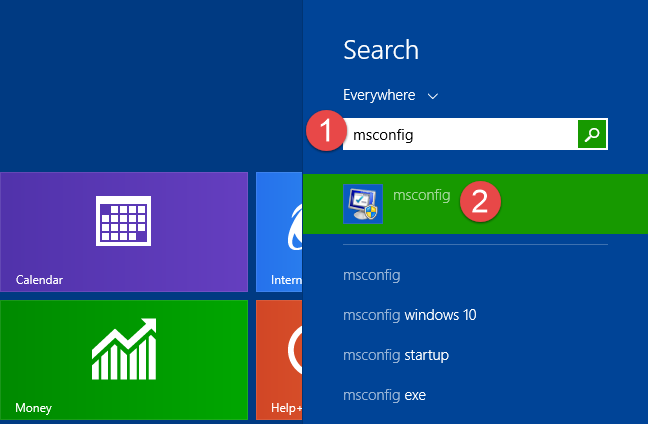
2. เปิดเครื่องมือ System Configuration(System Configuration tool)โดยใช้Start Menu ( เฉพาะ Windows 10เท่านั้น)
Windows 10 ต่างจากWindows 7และWindows 8.1ตรงที่มีทางลัดสำหรับการกำหนดค่าระบบ(System Configuration )ในเมนู(Start Menu)เริ่ม เปิดเมนู Start(Start Menu)และเลื่อนลงไปที่Windows Administrative Tools (Windows Administrative Tools)ในโฟลเดอร์นี้ คลิกหรือกดเลือกทางลัด การ กำหนดค่าระบบ(System Configuration)
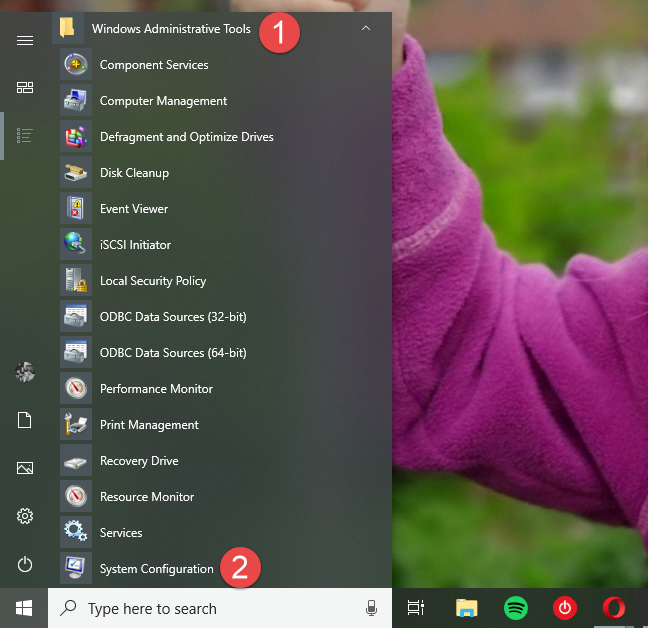
3. เปิดเครื่องมือ System Configuration(System Configuration tool)โดยใช้หน้าต่าง Run(Run window) ( Windows ทุก รุ่น)
หน้าต่างRun(Run window)นำเสนอวิธีที่เร็วที่สุดวิธีหนึ่งในการเปิดเครื่องมือ การ กำหนดค่าระบบ(System Configuration)
กดปุ่มWindows + Rบนแป้นพิมพ์พร้อมกันเพื่อเปิดใช้งาน พิมพ์"msconfig"จากนั้นกดEnterหรือคลิก/แตะที่OK เครื่องมือ การกำหนดค่าระบบ(System Configuration)ควรเปิดขึ้นทันที
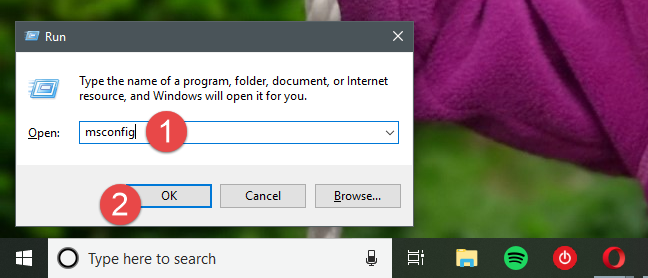
4. เปิดเครื่องมือ System Configuration(System Configuration tool)โดยสร้างชอร์ตคัทสำหรับมัน ทุกที่ที่คุณต้องการ ( Windows ทุก รุ่น)
ไม่ว่า คุณจะใช้ Windows เวอร์ชัน(Windows version)ใด คุณสามารถสร้างทางลัดไปยัง เครื่องมือการ กำหนดค่าระบบ(System Configuration)แล้วใช้งานได้ คุณสามารถวางทางลัดไว้ที่ใดก็ได้ที่คุณต้องการ เช่น บนเดสก์ท็อปหรือในโฟลเดอร์ทางลัด เป็นต้น เมื่อสร้างทางลัด ให้ใช้คำว่าmsconfigเป็นตำแหน่งเป้าหมาย

หากคุณต้องการความช่วยเหลือในการสร้างทางลัด บทช่วยสอนนี้จะอธิบายกระบวนการทั้งหมด: วิธีสร้างทางลัดสำหรับแอป ไฟล์ โฟลเดอร์ และหน้าเว็บในWindows
5. เปิดเครื่องมือ System Configuration(System Configuration tool)โดยใช้Command Prompt หรือ PowerShell(Command Prompt or PowerShell) ( Windows ทุก รุ่น)
เครื่องมือ การกำหนดค่าระบบ(System Configuration )สามารถเริ่มต้นได้จากCommand Prompt หรือ PowerShell (Command Prompt or PowerShell)สิ่ง(All)ที่คุณต้องทำคือเปิดสิ่งใด ๆ พิมพ์msconfigจากนั้นกดEnterบนแป้นพิมพ์ของคุณ

6. เปิดเครื่องมือการกำหนดค่าระบบ(System Configuration tool)โดยใช้ตัวจัดการงาน(Task Manager) ( Windows ทุก รุ่น)
คุณยังสามารถเปิด เครื่องมือการ กำหนดค่าระบบ(System Configuration)โดยใช้ตัวจัดการ(Task Manager)งาน กดปุ่มCtrl + Shift + Esc พร้อม กันเพื่อเปิดTask Manager หากคุณกำลังใช้อุปกรณ์ Windows 10 หรือ Windows 8.1 และตัวจัดการงาน(Task Manager )เปิดขึ้นในโหมดกะทัดรัดคลิกหรือกด(click or tap)เลือก"รายละเอียดเพิ่มเติม" ("More details.")จากนั้นเปิด เมนู ไฟล์(File)คลิกหรือกดเลือก"เรียกใช้งานใหม่"("Run new task,")แล้วพิมพ์คำสั่งmsconfigในหน้าต่าง" สร้างงานใหม่" ("Create new task" )สุดท้าย กดEnterบนแป้นพิมพ์หรือคลิกหรือกดเลือกOK

7. เปิดเครื่องมือการกำหนดค่าระบบ(System Configuration tool)โดยใช้ทางลัดจากคอลเล็กชันของเรา ( Windows ทุก รุ่น)
เรารวบรวมชุดทางลัดสำหรับWindowsไว้มากมาย ดาวน์โหลด(Download)แตกไฟล์ และคุณจะพบทางลัดการกำหนดค่าระบบ(System Configuration ) ใน โฟลเดอร์ย่อยเครื่องมือการดูแลระบบ สำหรับ (Administration Tools)เวอร์ชัน Windows(Windows version)ของ คุณ

8. เปิดเครื่องมือ System Configuration(System Configuration tool)โดยใช้ไฟล์ปฏิบัติการ ( Windows ทุก รุ่น)
ใน Windows ทุกรุ่น เครื่องมือการ กำหนดค่าระบบ(System Configuration)คือไฟล์เรียกทำงาน ที่ชื่อ msconfig.exeซึ่งพบได้ในโฟลเดอร์" C:WindowsSystem32" หากต้องการ คุณสามารถเปิดเครื่องมือได้โดยดับเบิลคลิกหรือแตะสองครั้งที่ไฟล์สั่งการนี้

คุณ(Did)ต้องใช้เครื่องมือการกำหนดค่าระบบ(System Configuration tool)บนพีซี Windows ของคุณหรือไม่?
เครื่องมือ การกำหนดค่าระบบ(System Configuration)อาจมีประโยชน์ในบางสถานการณ์ นอกจากนี้ยังสามารถเป็นจุดเริ่มต้น(entry point)ของตัวช่วยสร้างการแก้ไขปัญหาที่มีประโยชน์ คุณเคยต้องใช้มันหรือไม่? ถ้าใช่เพื่ออะไร ใช้(Use)ส่วนความคิดเห็นด้านล่างเพื่อพูดคุยกับเรา
Related posts
4 วิธีในการเปิดแอปให้ทำงานเมื่อเริ่มต้น Windows 10
วิธีใช้ไทม์ไลน์ของ Windows 10 กับ Google Chrome
วิธีใช้แอปการตั้งค่าจาก Windows 10 อย่าง Pro
วิธีดูไฟล์และโฟลเดอร์ที่ซ่อนอยู่ทั้งหมดใน Windows 10
6 วิธีออกจากระบบ Windows 11
Windows 10 Update Assistant: อัพเกรดเป็น May 2021 Update today!
17 วิธีในการเปิด Settings ใน Windows 11
God Mode ใน Windows 11 vs. Windows 10 vs. Windows 7
10 วิธีในการเริ่มความปลอดภัยของ Windows ใน Windows 10
วิธีติดตั้ง Windows 11 และ Windows 10 บนไดรฟ์ USB (Windows To Go)
5 วิธีในการตั้งค่าเครื่องพิมพ์เริ่มต้นใน Windows (ทุกเวอร์ชัน) -
12 เคล็ดลับเกี่ยวกับวิธีการค้นหาใน Windows 10
วิธีการปิด Windows 11 (9 วิธี)
11 วิธีในการเริ่มการตรวจสอบประสิทธิภาพใน Windows (ทุกเวอร์ชัน)
5 วิธีในการเปิดไฟร์วอลล์ Windows Defender -
วิธีการรีสตาร์ท Windows 11
วิธีการสกรีนช็อตบน Windows (8 วิธี)
วิธีซิงค์คลิปบอร์ด Windows 10 กับคอมพิวเตอร์และอุปกรณ์อื่น
15 วิธีในการเปิด Windows 10 การตั้งค่า
วิธีเปิด Local Group Policy Editor ใน Windows -
